Mini-Feed, Streamlabs’da doğrudan yayınlarınız sırasında sizlere değerli bilgiler sağlayan güçlü bir araçtır. Bağışlardan yeni takipçilere ve aboneliklere kadar, kanallarınızda neler olup bittiğini gösterir. Bu kılavuzda, Mini-Feed’in kurulum ve kullanımını adım adım nasıl gerçekleştireceğinizi göstereceğim, böylece önemli olayları sadece görebilmekle kalmaz, aynı zamanda bunları en iyi şekilde değerlendirebilirsiniz.
En Önemli Bilgiler Streamlabs’daki Mini-Feed, etkileşimlerinizi takip etmek isteyen yayıncılar için vazgeçilmezdir. Gerçek zamanlı olarak olayları takip etmenizi sağlar ve uyarılar için merkezi bir nokta işlevi görür. Platformlarınızla bağlandığınızdan emin olun ve işlevi tam olarak kullanın.
Adım Adım Kılavuz
Streamlabs’daki Mini-Feed’i başarılı bir şekilde kullanmak için aşağıdaki adımları izleyin:
Öncelikle, Mini-Feed’in tasarımınızda mevcut olduğundan emin olmalısınız. Bunun için Streamlabs'ın tasarım editörüne gidin. Burada mevcut öğeler arasında Mini-Feed’i arayabilir ve sürükleyerek tasarımınıza entegre edebilirsiniz.
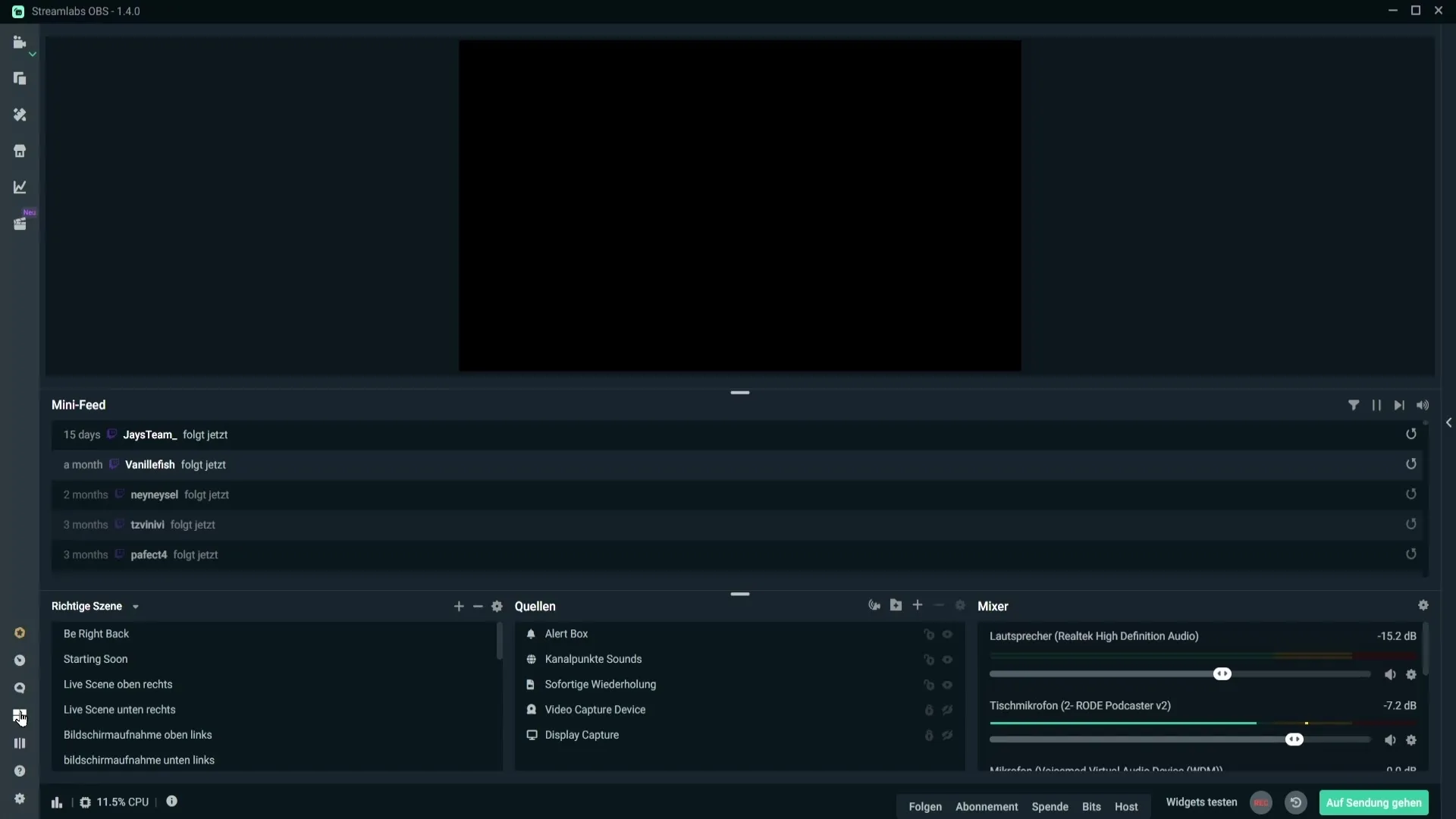
Mini-Feed’i ekledikten sonra, yeni görünümün yayınızda gösterilmesi için değişiklikleri kaydedin. Eğer Mini-Feed hala boş kalıyorsa, bunun sebebi, Twitch, YouTube veya Facebook gibi yayın platformunuza giriş yapmamış olabilirsiniz.
Tercih ettiğiniz platforma bağlanmak için, sol alt köşedeki dişli simgesine tıklayın ve "Akış" seçeneğini seçin. Burada hesabınızla giriş yapmanız gerekecek. Bu girişten sonra, Mini-Feed mevcut etkinlikleri göstermeye başlamalıdır. Eğer hala göstermiyorsa, Streamlabs OBS’i yeniden başlatmak veya programdan çıkıp tekrar girmek yardımcı olabilir.
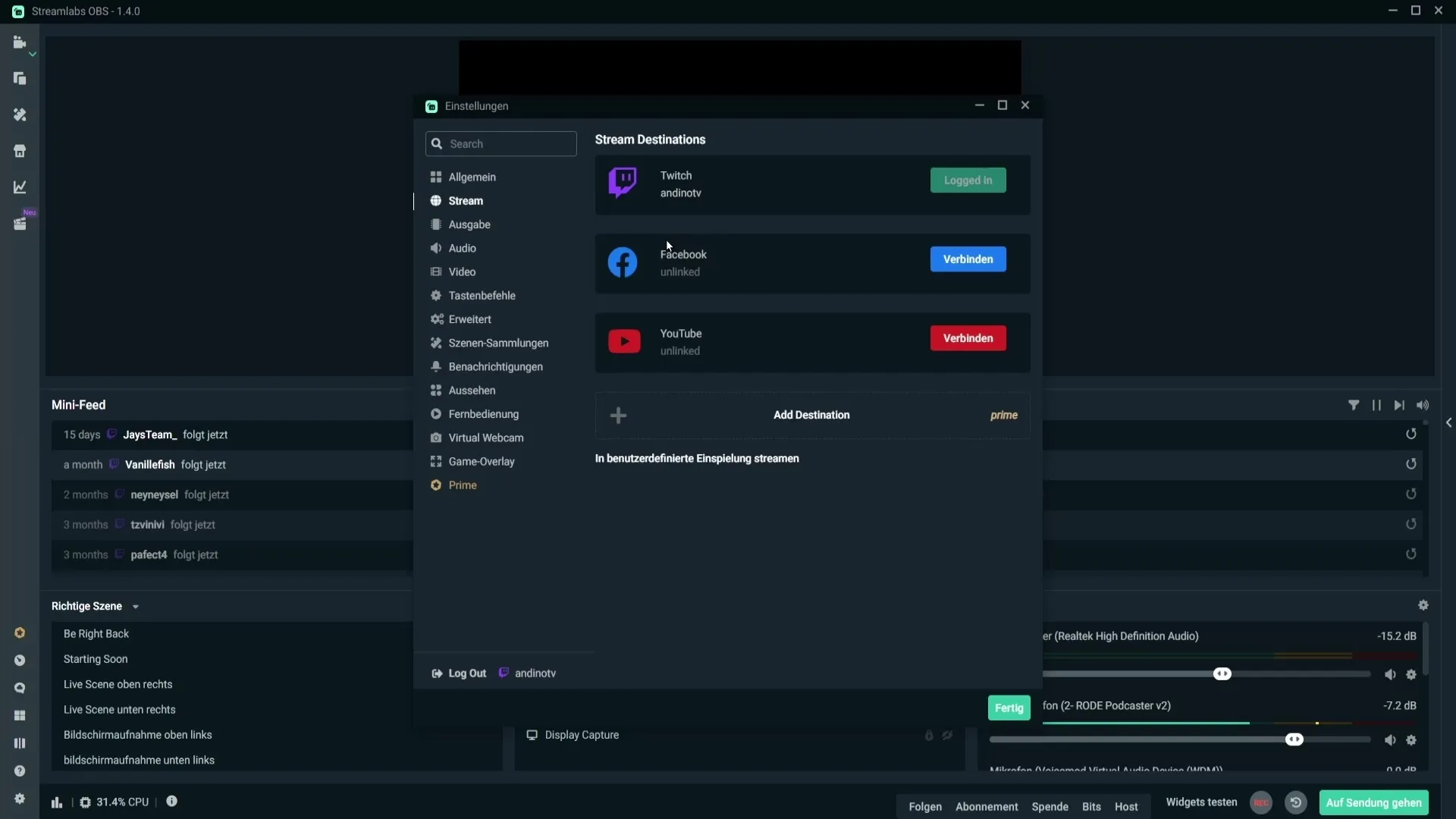
Mini-Feed aktif olduğunda, boyutunu ayarlayabilir ve görünen bilgileri kontrol edebilirsiniz. Genellikle, size kimin para bağışladığını veya takip ettiğini gösterir. Bu bilgiler kronolojik sırayla gösterilmektedir. Olayın tarihi ile gerçekleştiği platforma ait simgeyi göreceksiniz.

Örneğin, biri size 1 € bağışta bulunduğunda, bu Mini-Feed’de belirgin bir şekilde gösterilecektir. Ayrıca, kişinin gerçekleştirdiği eylem de belirtilmektedir. Yeni bir bağış veya yeni bir takipçi için bir uyarı belirdiğinde ve siz özel bir animasyon veya mesaj ayarladıysanız, bu doğrudan gösterilecektir.
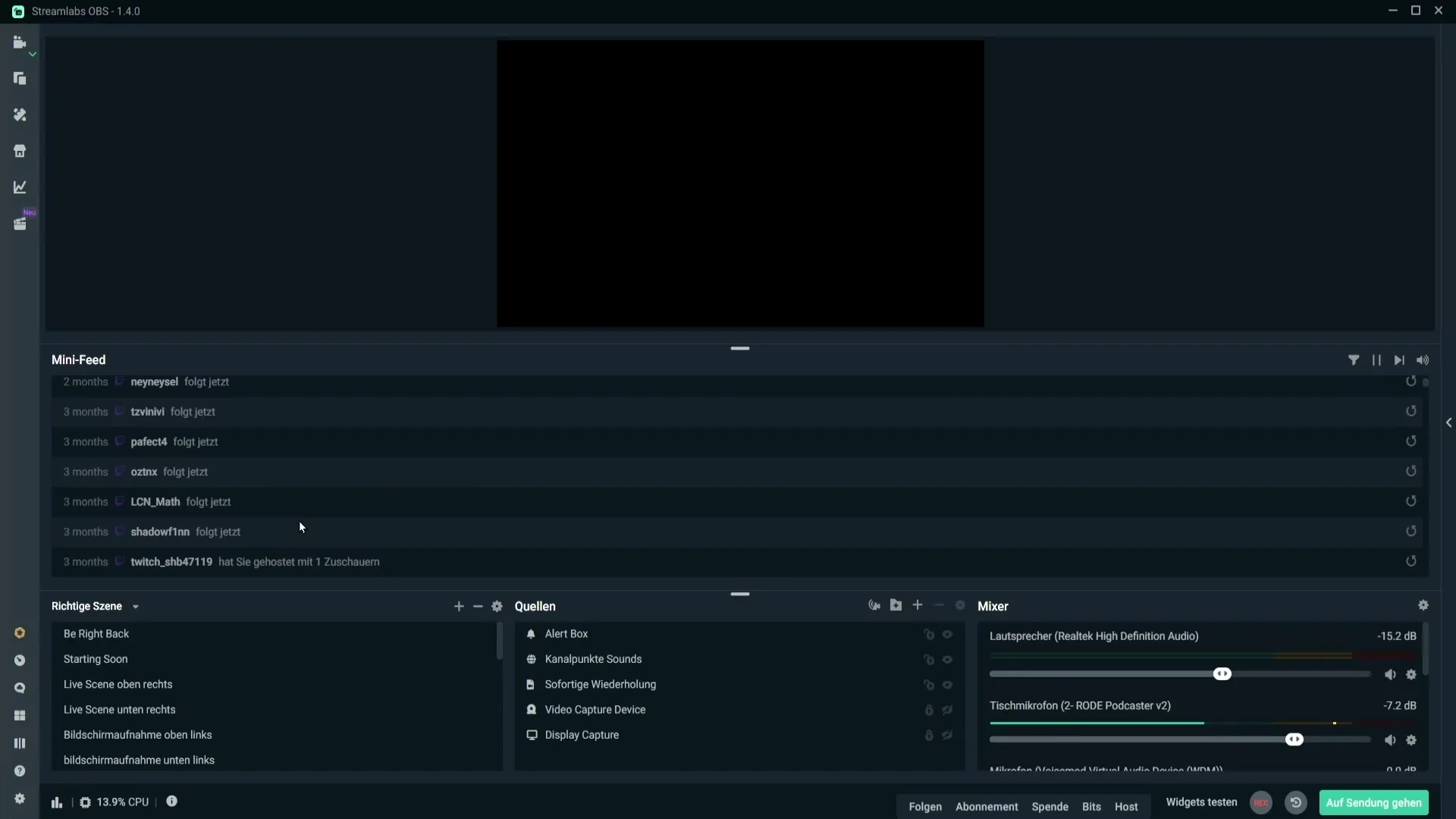
Birisi size takip ettiğinde veya bağış yaptığında uyarıları yeniden göstermek için "Uyarıyı Tekrar Göster" simgesine tıklayabilirsiniz. Bu, biri sohbette uyarıyı duymadığını belirttiğinde özellikle faydalıdır. Böylece izleyicilerin dikkatini bu etkileşimlere geri döndürebilirsiniz.
Mini-Feed, gösterilen olayları özelleştirme olanağı da sunar. Mini-Feed’de hangi etkinliklerin görünmesini istediğinizi belirlemek için olay filtre seçeneklerine tıklayın. Örneğin, daha büyük bir yayıncıysanız, takipçilerin gösterimini devre dışı bırakabilirsiniz, böylece sadece daha önemli olaylar görüntülenir.
Ayrıca, aboneliklerin gösterilip gösterilmeyeceğini yönetebilir ve Mini-Feed’inizde kaç kez tekrar eden aboneliklerin kaydedileceğini belirleyebilirsiniz. Sadece 12. kez gösterilmesini istiyorsanız, bu sizin tercihinize göre ayarlayabileceğiniz bilinçli bir karardır.
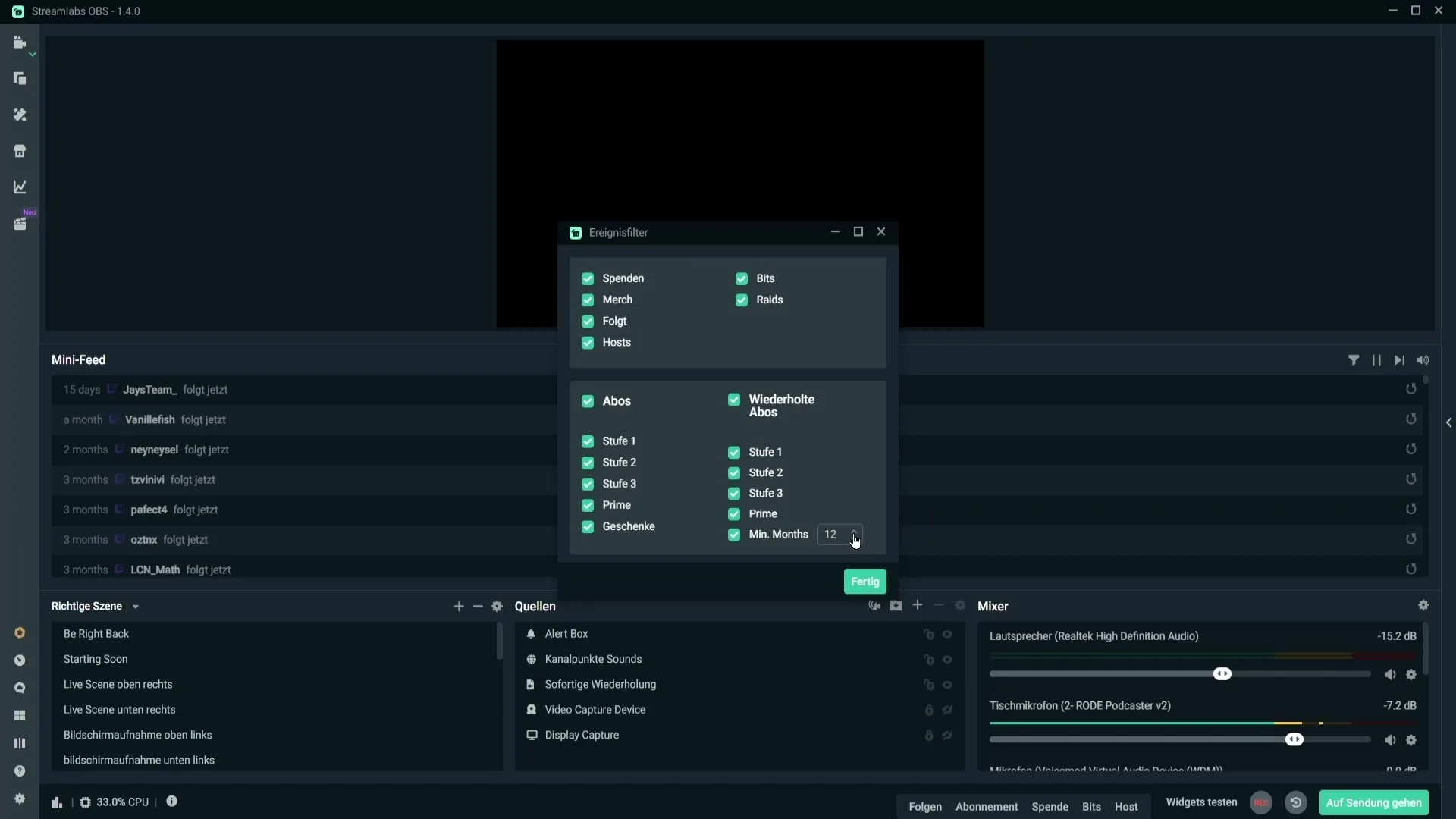
Bir diğer kullanışlı işlev, uyarı bekleme kuyruğunu durdurma seçeneğidir. Bu, bot tabanlı uyarılar aldığınızda faydalı olabilir. Bu uyarıları geçici olarak gizlemek için ilgili seçeneğe tıklamanız yeterlidir.
Bir uyarıyı atlamak da mümkündür. Gösterimini istemiyorsanız, hemen ilgili işlem ile atlayabilirsiniz. Ayrıca, olayın seslerini kısma seçeneğiniz de vardır, böylece sadece görsel uyarılar gösterilir.
Son olarak, Mini-Feed’in bir alternatif yolu, Legacy olayları şeklinde mevcuttur. Bu olaylar da tasarıma entegre edilebilir ve olaylarınıza alternatif bir görünüm sunar.
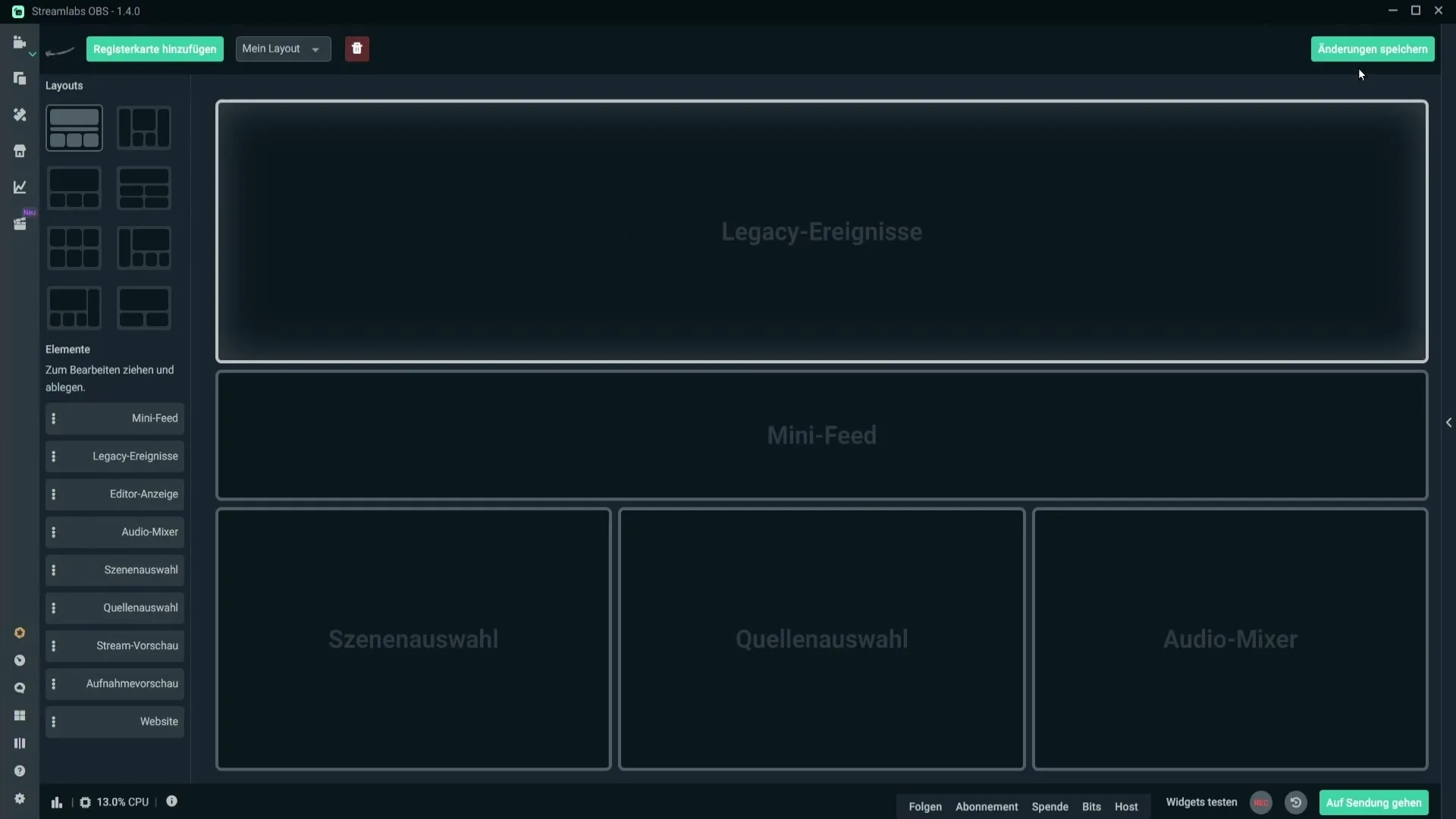
Özet – Streamlabs'daki Mini-Feed: Nasıl Etkili Kullanılır
Streamlabs'daki Mini-Feed, bir canlı yayın sırasında merkezi olayları gösteren pratik bir araçtır. Feed’in doğru bir şekilde kurulumu ve kullanımı ile, seyircinizle etkileşimlerinizi geliştirebilir ve hiçbir şeyi kaçırmadığınızdan emin olabilirsiniz.
Sıkça Sorulan Sorular
Streamlabs'daki Mini-Feed nedir?Mini-Feed, yayınınız sırasında gerçek zamanlı olarak tüm önemli olayları (takipler, bağışlar ve abonelikler gibi) gösterir.
Mini-Feed'i tasarıma nasıl eklerim?Streamlabs'ın tasarım editörüne gidin ve Mini-Feed'i öğelerden tasarımınıza sürükleyin.
Mini-Feed boşsa ne yapmalıyım?Yayın platformunuzla bağlantı kurduğunuzdan emin olun ve gerektiğinde Streamlabs OBS'i yeniden başlatın.
Mini-Feed'deki gösterilen olayları özelleştirebilir miyim?Evet, olay filtre seçenekleri ile Mini-Feed'de hangi etkinliklerin gösterileceğini ayarlayabilirsiniz.
Bottlandığımda uyarıları nasıl durdurabilirim?İstenmeyen uyarıları geçici olarak gizlemek için uyarı bekleme kuyruğunu durdurma işlevini kullanın.
Uyarıları atlayabilir veya sessize alabilir miyim?Evet, hem uyarılar atlanabilir hem de sessize alınabilir, böylece yayın deneyiminizi optimize edebilirsiniz.


